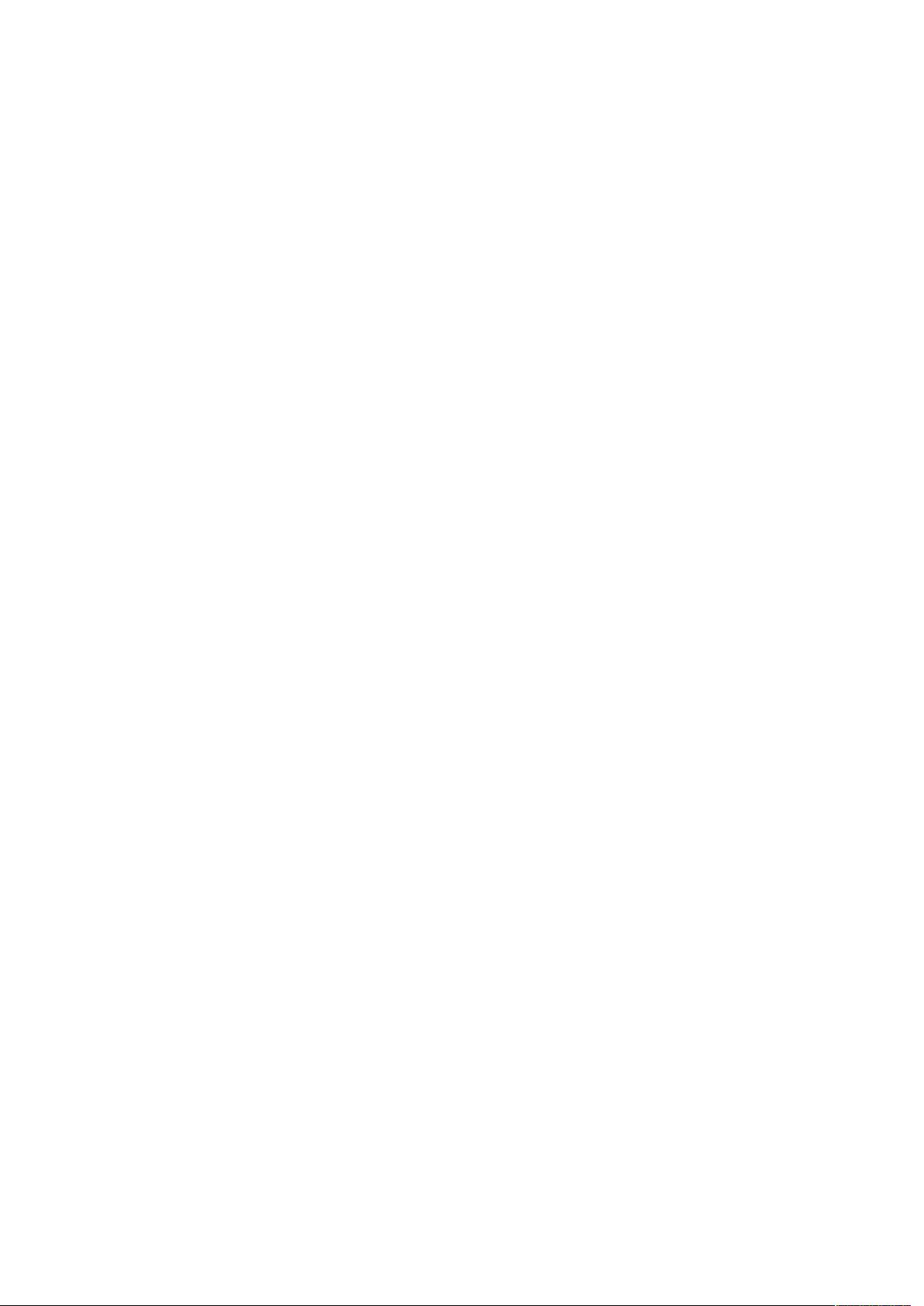MyEclipse中配置Hibernate连接MySQL数据库教程
需积分: 3 28 浏览量
更新于2024-09-27
收藏 32KB DOC 举报
"本文将详细介绍如何在MyEclipse 6.5环境下配置Hibernate,以及与MySQL数据库的连接步骤。"
在Java开发中,MyEclipse是一款非常受欢迎的集成开发环境(IDE),而Hibernate作为一款对象关系映射(ORM)框架,能够帮助开发者更方便地处理数据库操作。接下来,我们将详细讲解在MyEclipse 6.5中配置Hibernate的全过程。
首先,确保你已经安装了MyEclipse和MySQL数据库。对于MySQL,你需要创建一个名为"test"的数据库,并在其中创建一个名为"hibernateDemo"的表,该表包含两个字段:id(整型,非空,自动增长,主键)和content(变长字符型,最大长度为50)。
配置MyEclipse的数据库连接是第一步,具体步骤如下:
1. 打开MyEclipse,选择`Window`菜单,然后点击`Open Perspective`,再选择`MyEclipse Database Explorer`,这将打开数据库浏览视图。
2. 在数据库浏览器的左侧面板空白处右键,选择`New`,弹出`Database Profile`对话框。
3. 在`Profile Name`处输入`test`,这是你的数据库连接配置名称。
4. 点击`Configure Database Driver`,进入`Preferences (Filtered)`对话框。
5. 在这里,点击`New`,选择`Driver Template`为`MySQL Connector/J`。
6. 填写`Connection URL`为`jdbc:mysql://localhost:3306/test`,这表示连接到本地的MySQL服务器,端口3306,数据库为`test`。
7. 添加驱动库:点击`Add JARs`,将`mysql-connector-java-5.0.4-bin.jar`添加到驱动路径。
8. 在`Driver Classname`中填写`com.mysql.jdbc.Driver`,然后点击`OK`。
9. 返回`Preferences (Filtered)`对话框,选择刚才创建的`MySQL Connector/J`,点击`OK`。
10. 回到`Database Profile`对话框,选择`MySQL Connector/J`作为驱动,填写`URL`为`jdbc:mysql://localhost:3306/test`,并输入你的MySQL用户名和密码,勾选`Save Password`选项。
11. 最后点击`Finish`,完成数据库连接配置。
配置完数据库连接后,接下来是设置Hibernate。你需要在MyEclipse中创建一个新的Java项目,然后导入Hibernate的相关库,包括hibernate-core、hibernate-tools等。接着,创建Hibernate的配置文件(hibernate.cfg.xml),配置数据库连接信息,包括driver_class、url、username和password等。
接下来,你需要为数据库中的`hibernateDemo`表创建对应的Java实体类(Entity)。这个类应该包含对应的属性(如id和content),并使用Hibernate的注解进行标注,例如`@Entity`、`@Id`、`@GeneratedValue`和`@Column`。
完成实体类后,创建Hibernate的Session工厂,用于与数据库交互。使用SessionFactory实例化Session,然后通过Session执行CRUD操作。例如,你可以创建一个HibernateUtil工具类,封装SessionFactory的获取和关闭,以及保存实体的方法。
至此,你已经在MyEclipse 6.5中成功配置了Hibernate,并建立了与MySQL数据库的连接。现在你可以编写代码,利用Hibernate进行数据库操作了。在实际项目中,还需要配置持久化映射文件(hbm.xml或使用注解),以及事务管理等细节。通过这种方式,开发者可以更加专注于业务逻辑,而不是繁琐的SQL操作。
2014-03-28 上传
2019-03-28 上传
2012-01-13 上传
2019-03-16 上传
2018-04-10 上传
2015-12-10 上传
2012-03-15 上传
2009-01-06 上传
2024-11-15 上传
ranche151028
- 粉丝: 0
- 资源: 2
最新资源
- Java集合ArrayList实现字符串管理及效果展示
- 实现2D3D相机拾取射线的关键技术
- LiveLy-公寓管理门户:创新体验与技术实现
- 易语言打造的快捷禁止程序运行小工具
- Microgateway核心:实现配置和插件的主端口转发
- 掌握Java基本操作:增删查改入门代码详解
- Apache Tomcat 7.0.109 Windows版下载指南
- Qt实现文件系统浏览器界面设计与功能开发
- ReactJS新手实验:搭建与运行教程
- 探索生成艺术:几个月创意Processing实验
- Django框架下Cisco IOx平台实战开发案例源码解析
- 在Linux环境下配置Java版VTK开发环境
- 29街网上城市公司网站系统v1.0:企业建站全面解决方案
- WordPress CMB2插件的Suggest字段类型使用教程
- TCP协议实现的Java桌面聊天客户端应用
- ANR-WatchDog: 检测Android应用无响应并报告异常